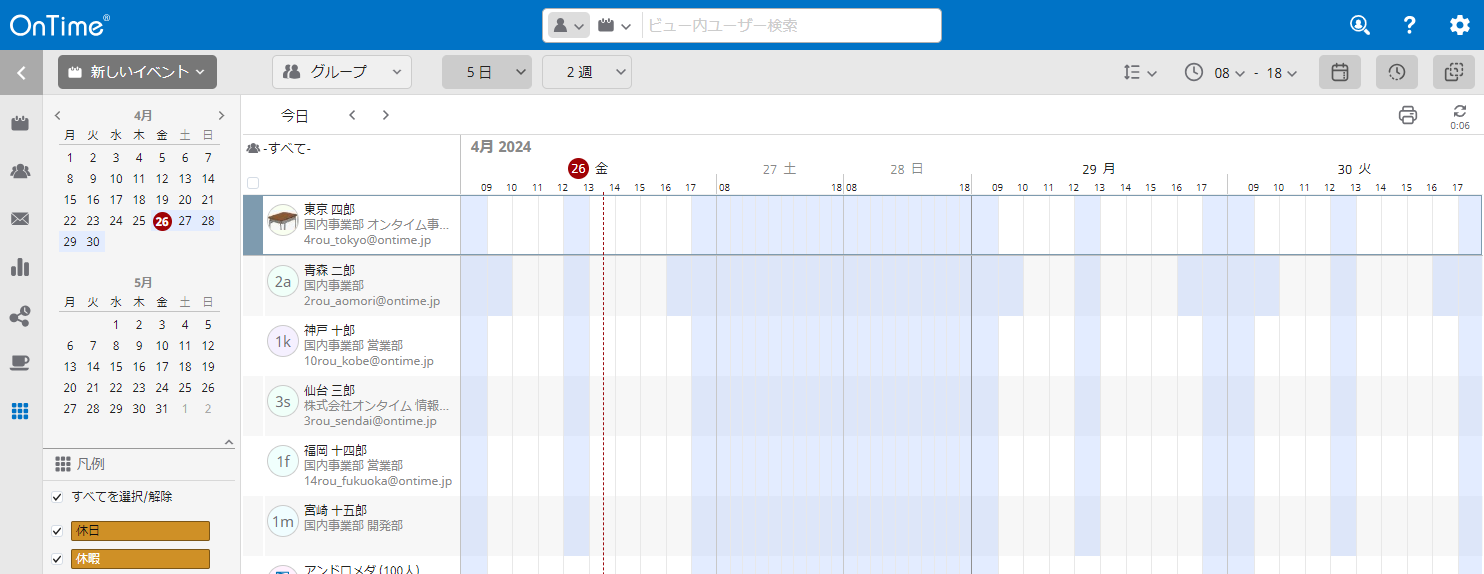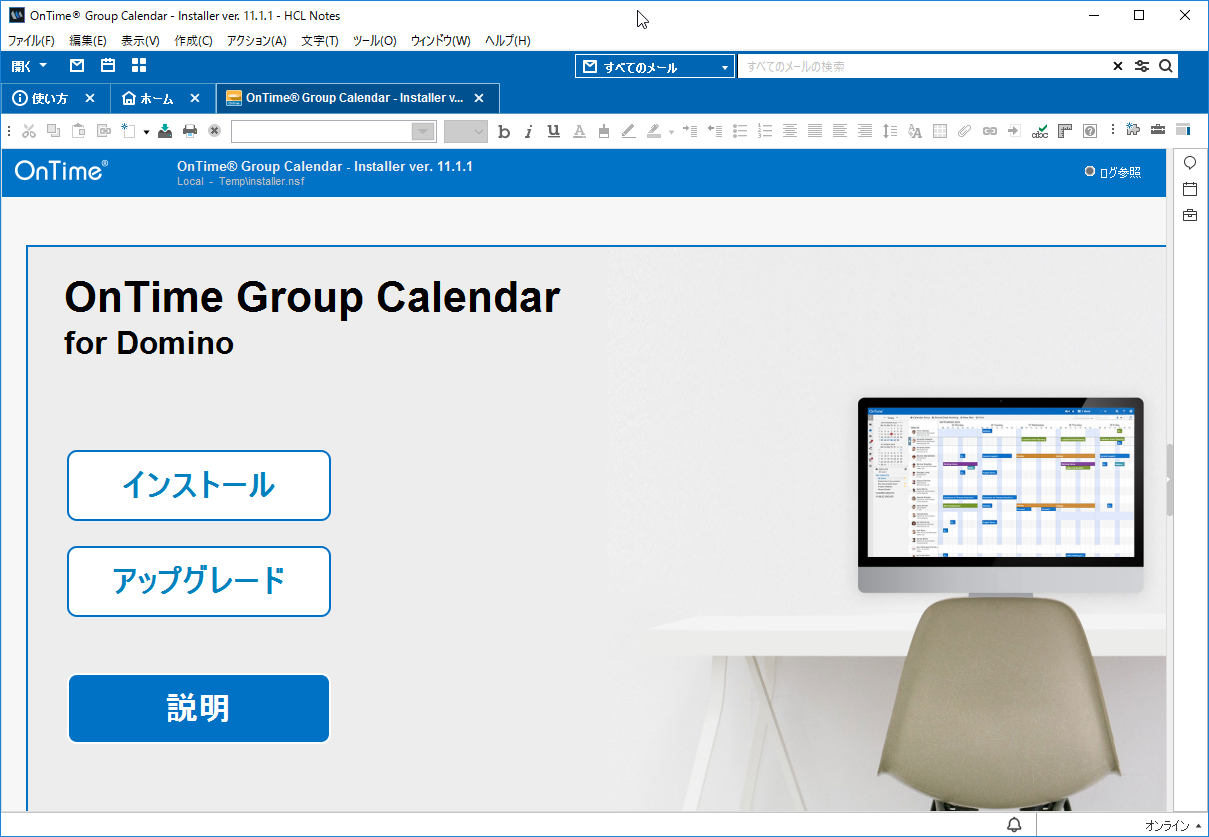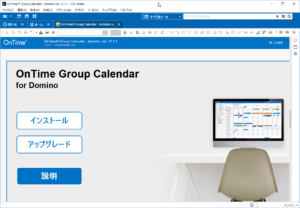OnTimeのインストール(OnTimeサイトからダウンロードする場合の手順)
現在のOnTimeはインストーラーがパッケージに含まれていますのでインストーラーを利用したインストール手順を説明します。
このページではOnTimeのプログラムをOnTimeサイトからダウンロードした場合の手順をご紹介します。
ファイルの準備
プログラムをダウンロードします。
いずれの手順の場合はダウンロードリンクのあるメールが届きます。メールの文面のリンクからzipファイルをダウンロードしてください。

ファイルの配備
取得したzipファイルを展開すると下図のようなフォルダ構成のファイル群を確認出来ます。
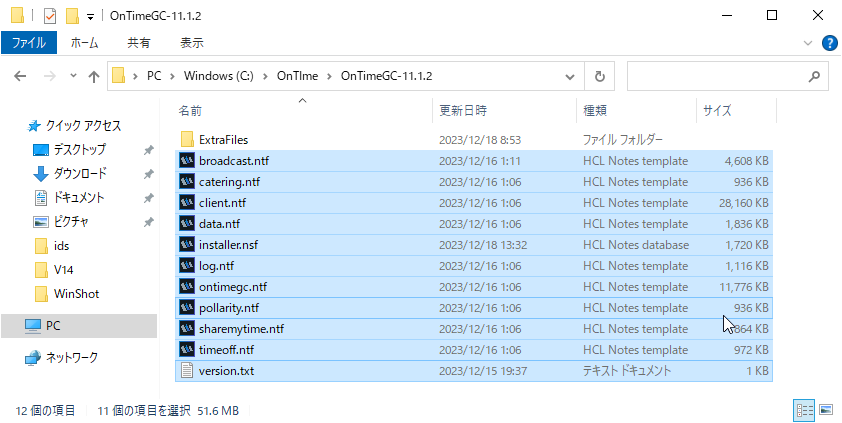
次に、ノーツクライアントのDataフォルダにTempフォルダを作成し、テンプレートファイルとversion.txtをコピーします。ExtraFilesフォルダは必要ありません。
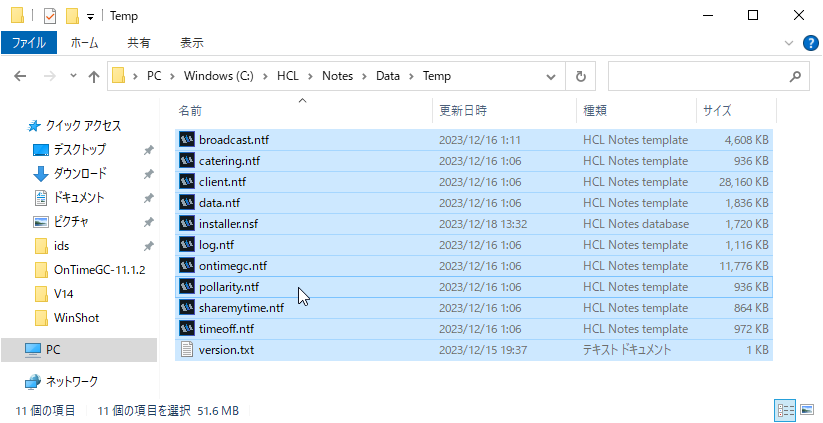
ファイルの配置作業は以上です。次はノーツクライアントからインストールです。
インストール作業
作業前に。「実行セキュリティ警告」が出た場合の対処について
下図のような実行セキュリティ警告が出るタイミングが数回あります。これはインストールのアプリケーションを自組織で署名せずに実行しているからです。プログラムの署名者「OnTime Group Calendar/IntraVision」は開発元です。そして数回出てくる理由はそれぞれのタイミングで許可を求めている「実行操作」の種類が違うからです。プログラムの署名者が「OnTime Group Calendar/IntraVision」なのを確認の上、下図のように「この操作について署名者を信頼する」を選択し「OK」を押してください。
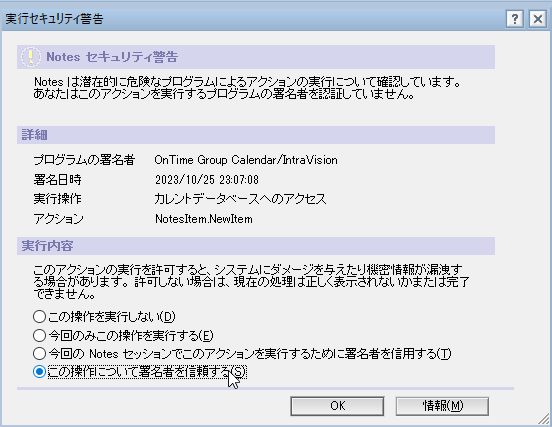
ノーツクライアントでOnTimeインストーラを開きます
ノーツクライアントを管理者IDで開きます。ショートカットのCtrl+Oかファイルメニューからアプリケーションを開きます。
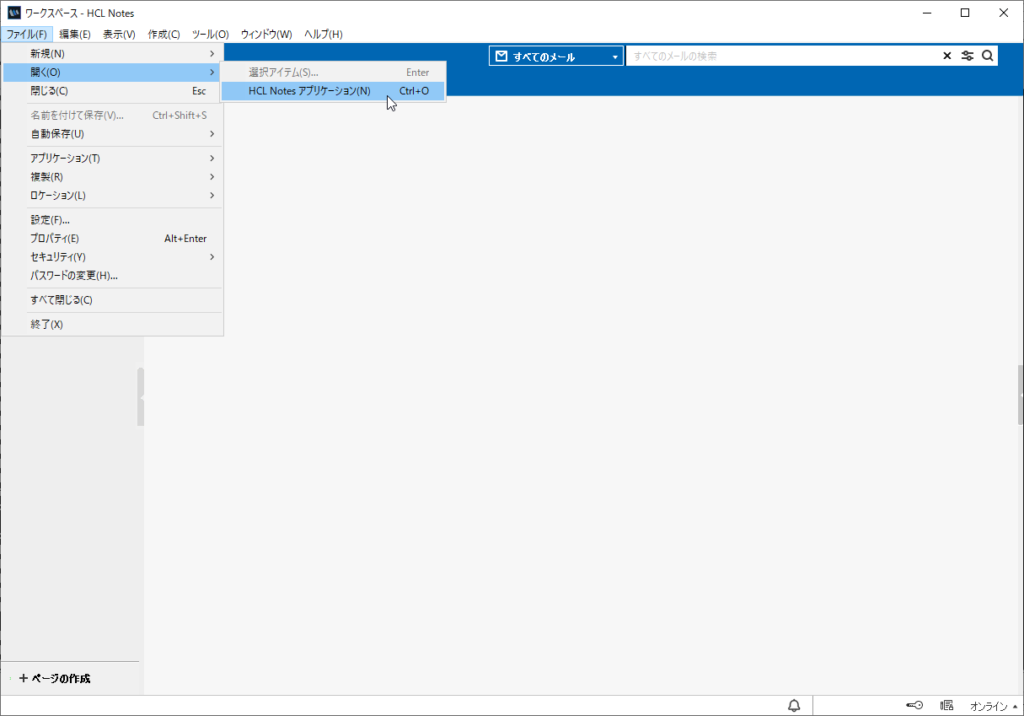
コンピュータ上のTempフォルダに移動してOnTimeのインストーラーを見つけます。
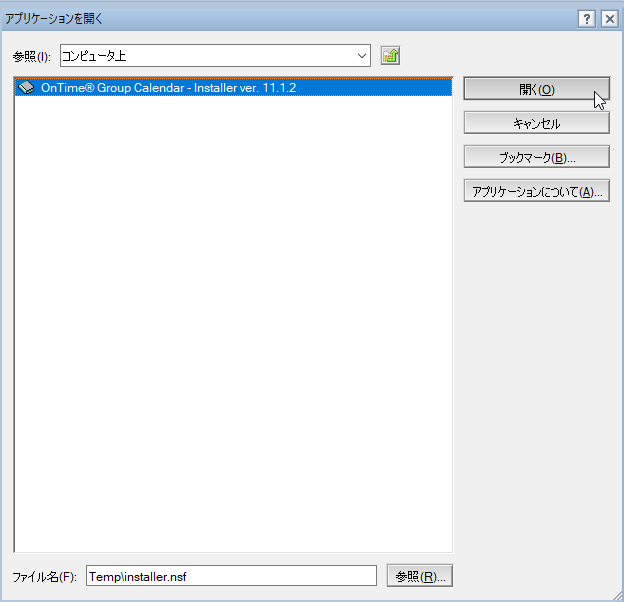
インストーラーが見つかれば開きます。
OnTimeインストーラ画面
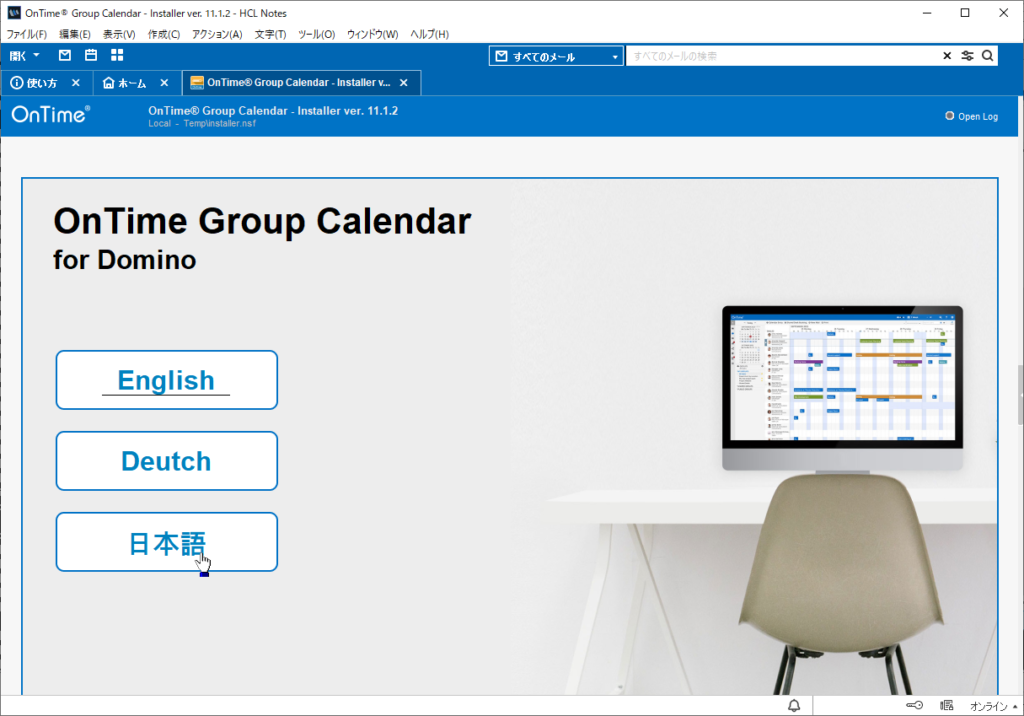
日本語を選択してクリックします。
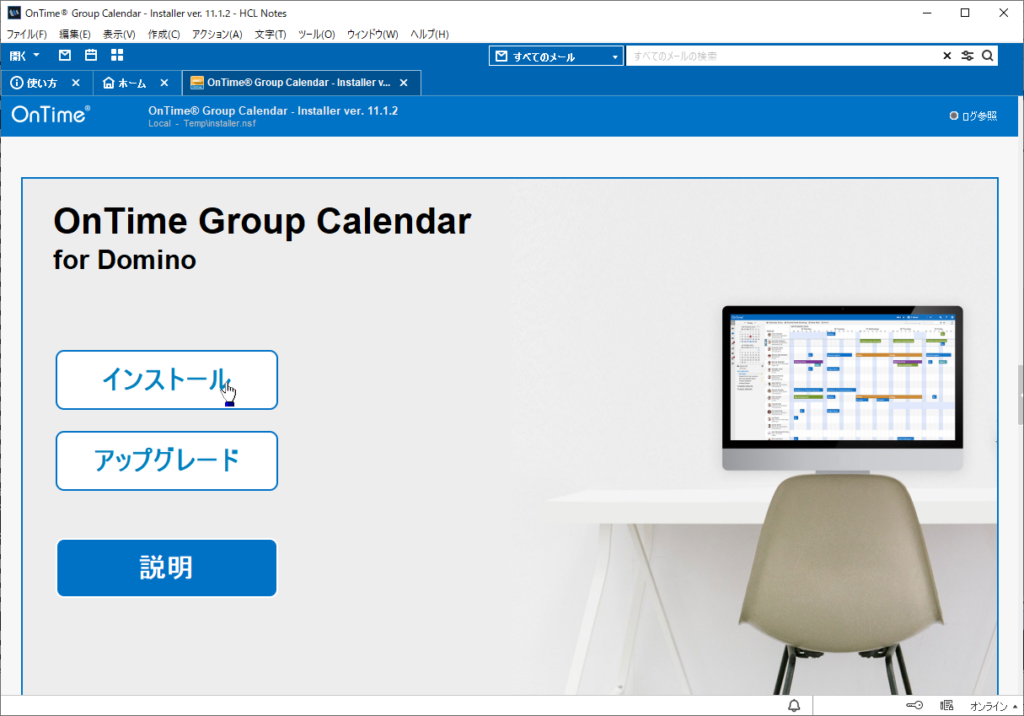
「インストール」をクリックします。
ドミノディレクトリより情報を取得して下図のような画面が開きます。
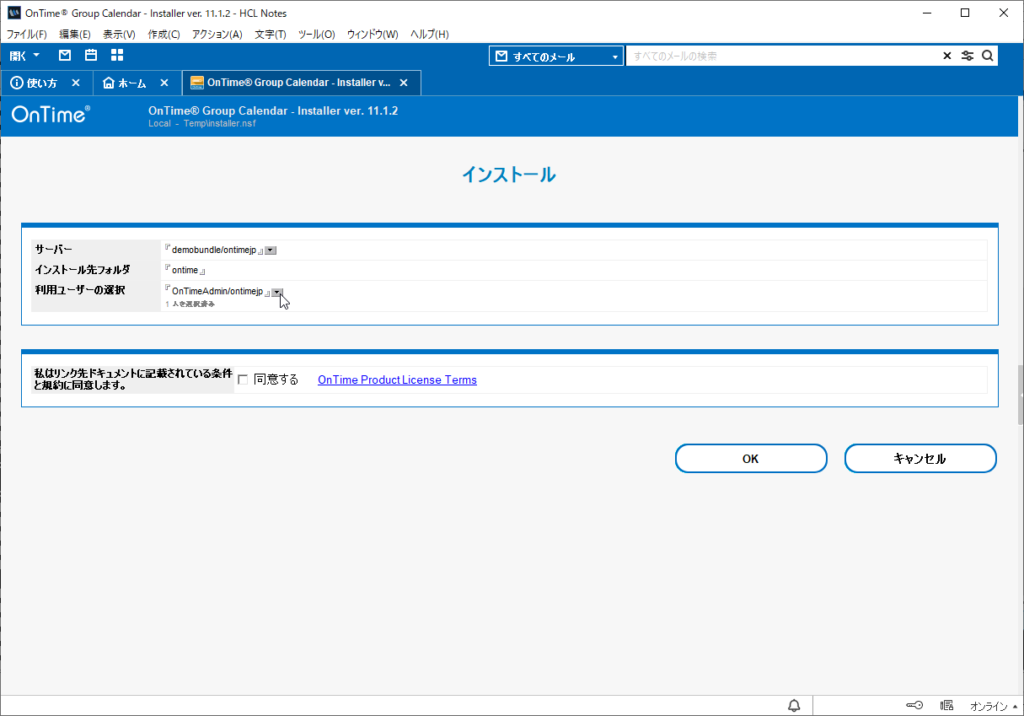
利用ユーザーの選択でドミノディレクトリからOnTimeを利用するユーザーを選択します。このタイミングではユーザーや会議室、リソースだけを選択してください。
インストールの中で「OnTime Users」というグループが作成されます。
インストールのタイミングではグループを登録しないでください。グループを入れ子で登録する場合はインストール完了後に「OnTime Users」に登録してください。
グループ名が日本語や2バイト文字の場合Dominoの仕様としてサポートされていませんので必ずアルファベット文字のグループを登録してください。
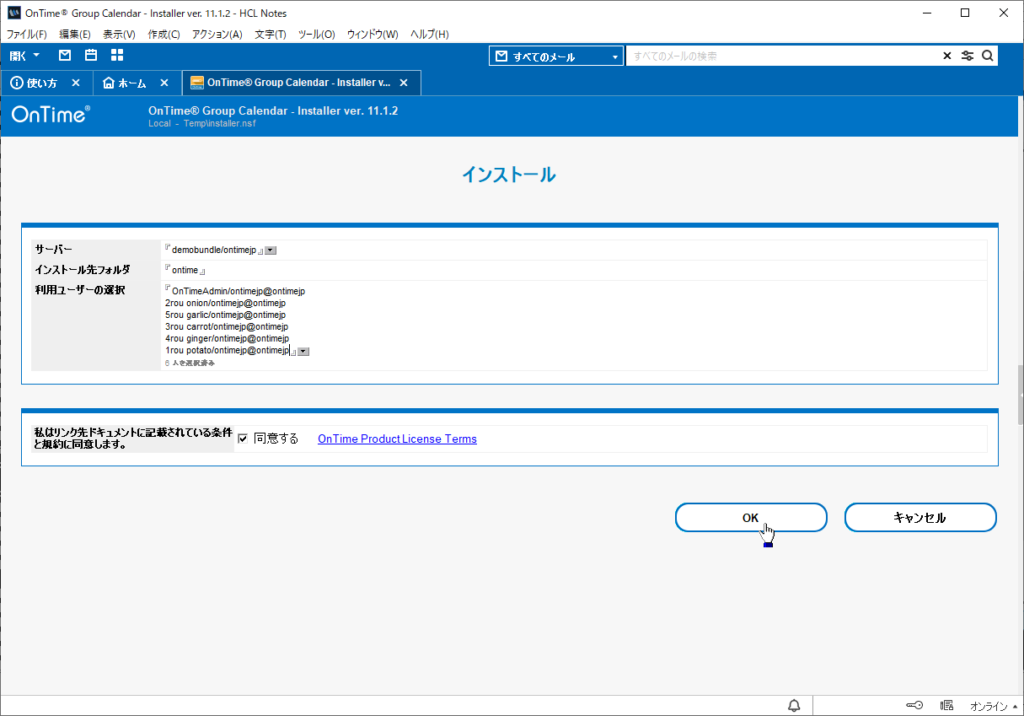
「同意する」にチェックを入れてエラーが出なければ、「OK」を押してインストールを開始します。
インストールの実行画面
OKを押すと、画面上には作業内容が随時表示されます。
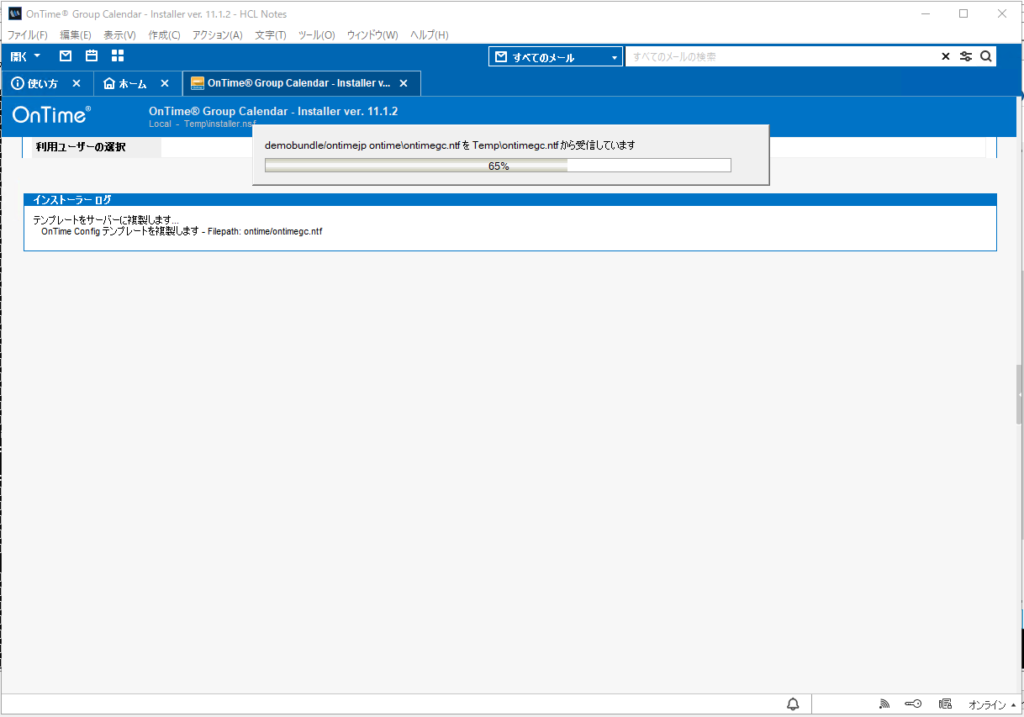
この手順では以下の作業が行われています。
- ドミノディレクトリにOnTime Usersグループを作成
- テンプレートをサーバーに複製
- テンプレートにサーバーで署名
- システム管理要求で署名の実行
- 各種データベースを新規作成
- フォントファイルのコピー
- 言語情報の更新
- OnTimeGCタスクプログラムのインストール
- OnTimeGCサーブレットのインストール
- notes.iniやservlet.propatiesの修正
- OnTimeGCタスクの再起動
- HTTPタスクとサーブレットの再起動
エラーが発生しなければ以下のように作業が終了します。
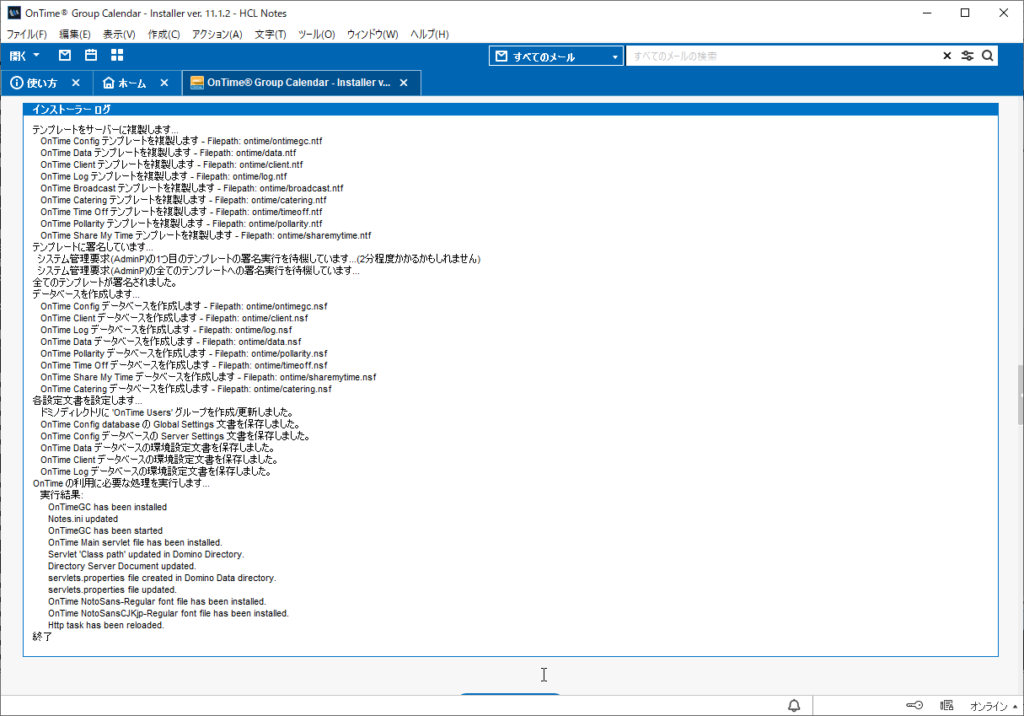
OnTimeのインストールは以上です。閉じるを押してワークスペースに戻ります。
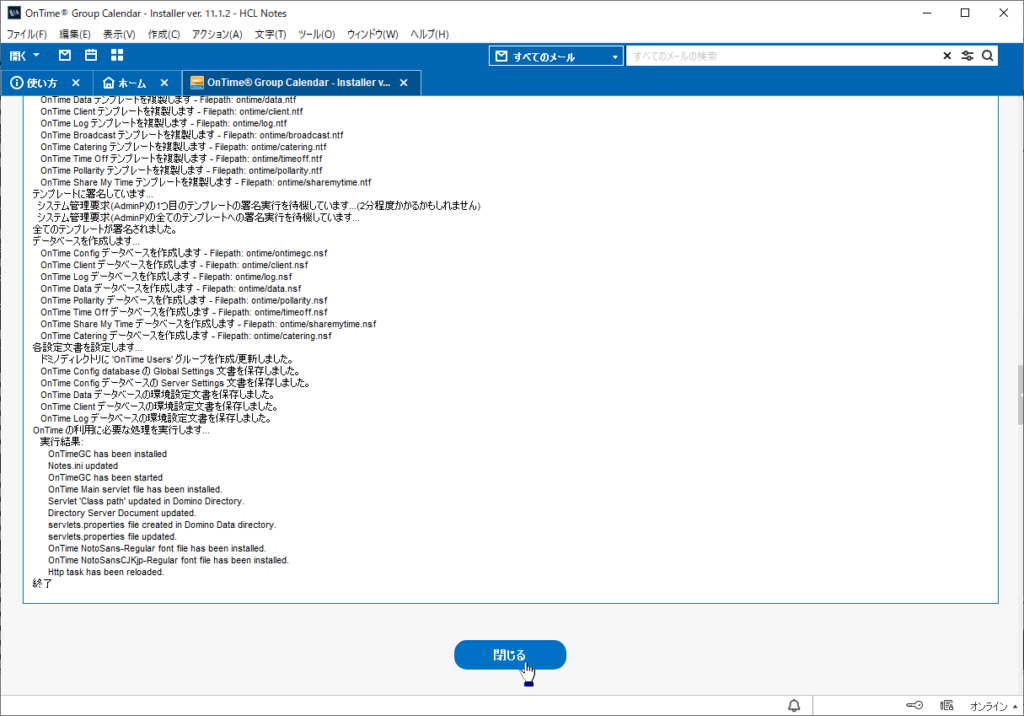
ワークスペースには以下のようなアプリが並びます。
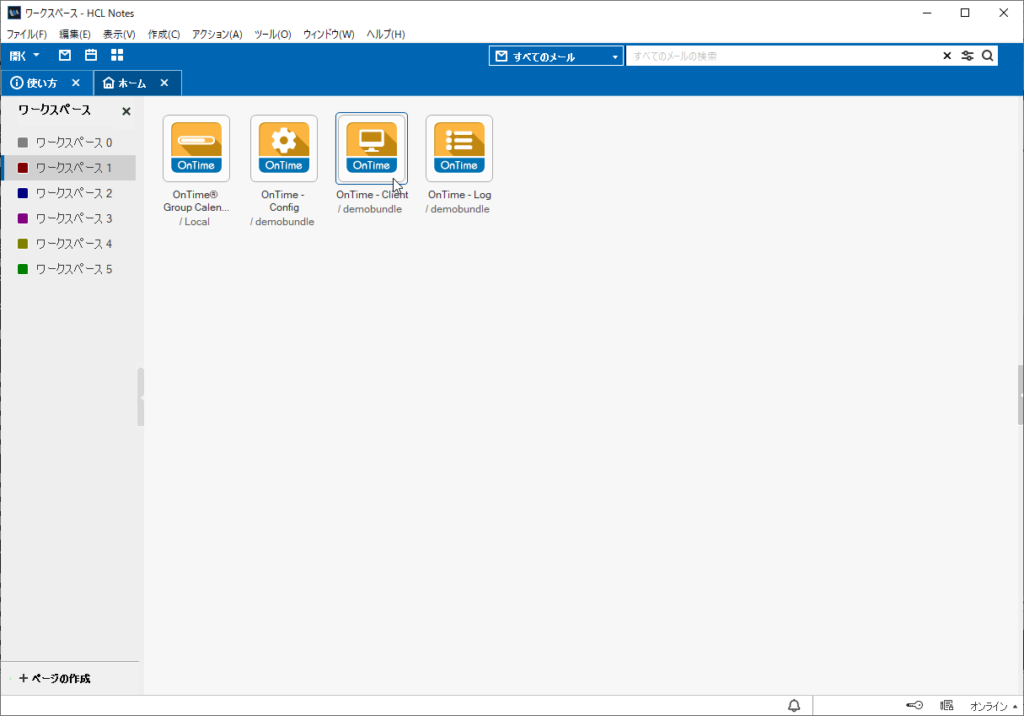
クライアントのテスト起動
OnTime Desktop クライアントをテスト起動してみます。ワークスペースの「OnTime – Client」をダブルクリックで開きます。
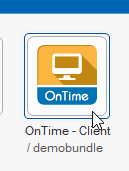
既定のブラウザで下図のような画面が開けばインストールは成功です。
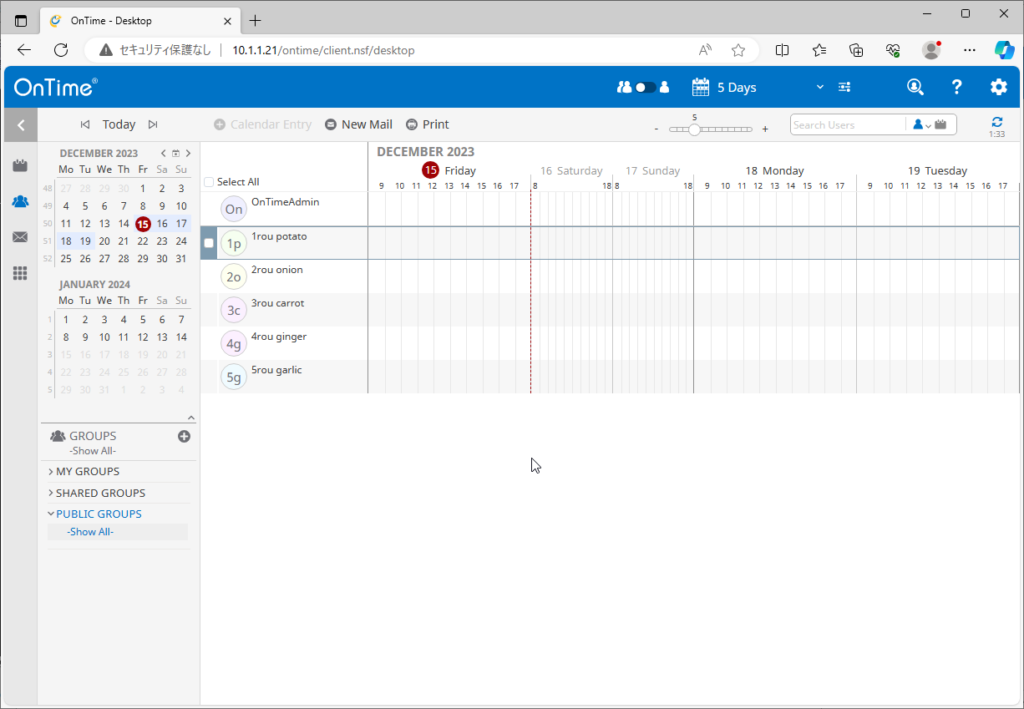
ドミノディレクトリには「OnTime Users」というグループが作成されて、さきほどインストーラで指定したユーザーや会議室が表示されています。英語表記のグループは登録できますので追加登録してください。
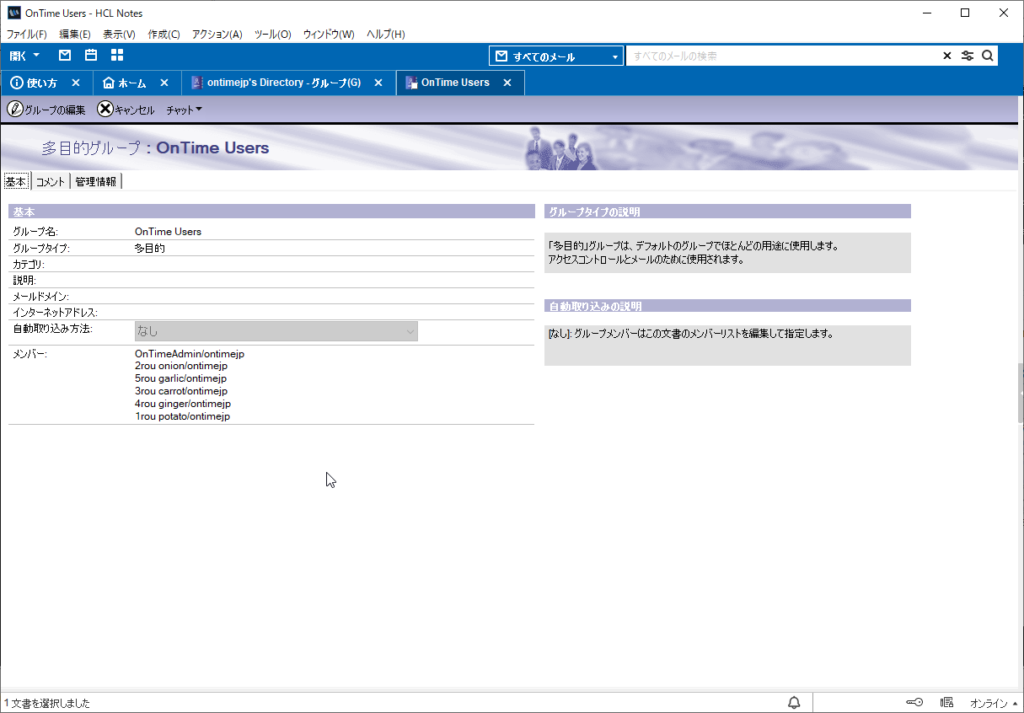
またサーバー文書にはサーブレットの記述の追加が確認出来ます。
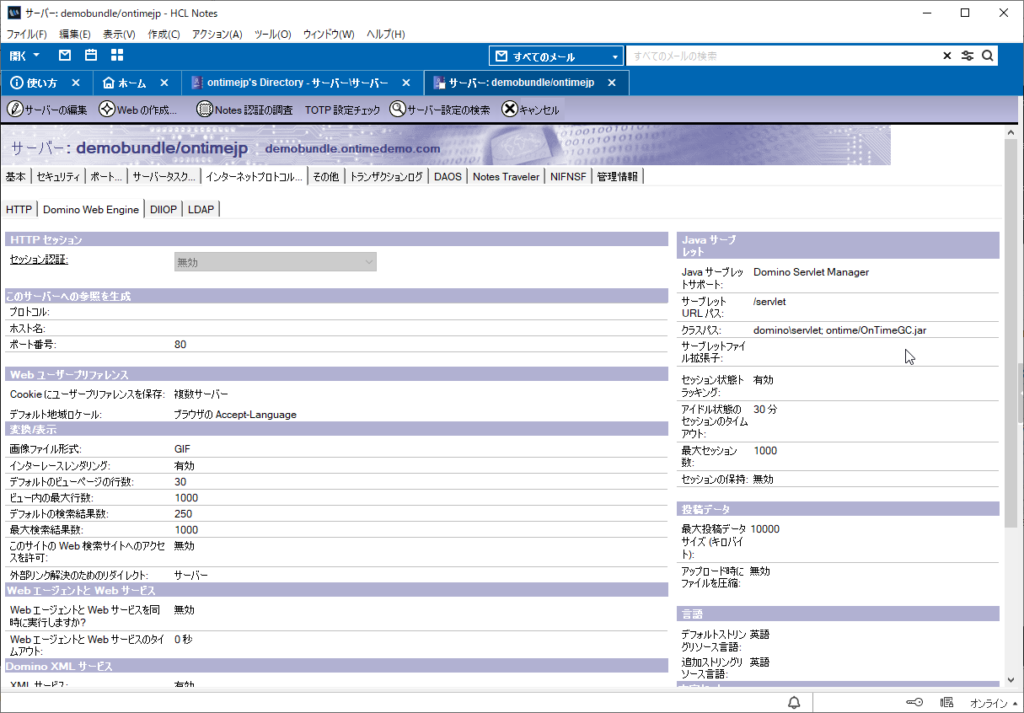
続いて日本語化など設定を行います。